윈디하나의 블로그
윈디하나의 누리사랑방. 이런 저런 얘기
58 개 검색됨 : 기술,IT/하드웨어 정보 에 대한 결과
- 글쓴시간
- 분류 기술,IT/하드웨어 정보
잠시 사용중인 i7-10510U 의 스펙이다.

인텔이 워낙 이때쯤에는 삽질의 연속이었기 때문에 별로 기대는 안했다.

그런데 받은 노트북은 DDR4 메모리를 사용한데다 XMP 2.0 까지 지원되는 메모리를 사용하고 있었다.

두번째 채널에서는 XMP 를 지원하지 않는다.

성능은 그저 그렇다. 싱글이 450점 안팍대, 멀티가 2400점대가 나와야 하는데 안 나왔다. 이건 너무 차이나는 수치라 노트북이 시원해질 때 바로 테스트해봐야 겠다.

UHD Graphics 를 사용한다. 풀네임이 "Intel® UHD Graphics for 10th Gen Intel® Processors" 이다. UHD 600 보다는 좋을것으로 기대한다.


- 글쓴시간
- 분류 기술,IT/하드웨어 정보
이걸 쓰게 될줄이야. 아주 오래전에 사용하던 960M 보다도 안 좋다. 예전이라면 감지덕지했겠지만, 지금은 영.
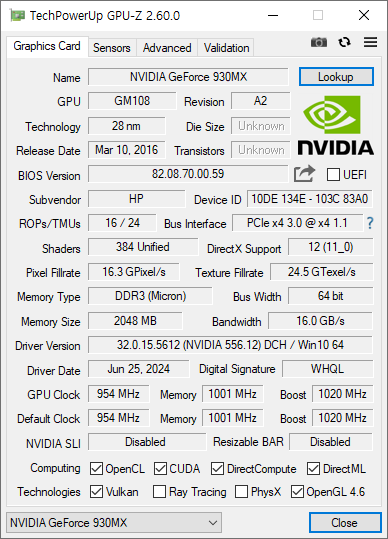
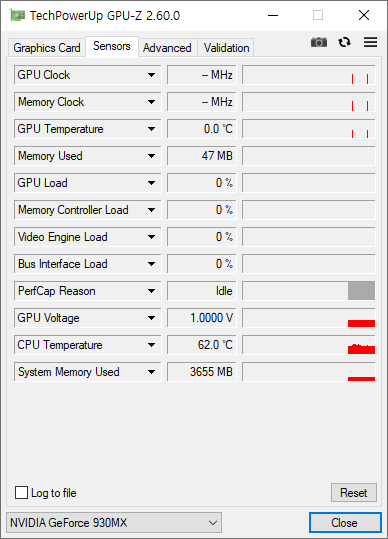
- 글쓴시간
- 분류 기술,IT/하드웨어 정보
잠시 사용중인 i7-8550U 의 스펙이다.

생각보다는 빠르다는 생각이지만, 노트북의 냉각이 원활하지 않은지 약간만 부하걸려도 스로틀링 걸린다. 속도가 현저히 느려지다가 발열이 어느정도 해소된 후에는 원래 성능으로 돌아온다.
CPU에서 DDR4-2400 을 지원하기 때문에 DRAM Frequency 가 1200 MHz 으로 세팅되었다.
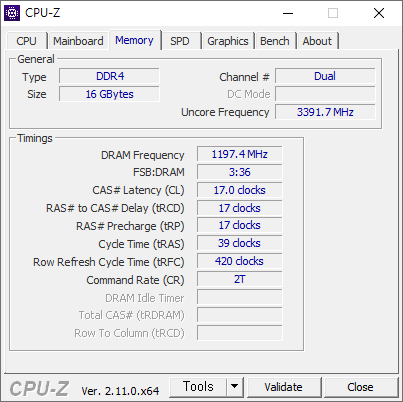
메모리는 DDR4-2400 이다.
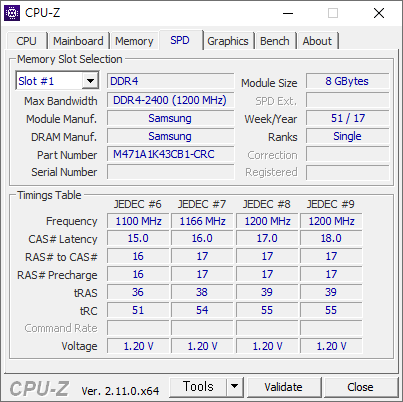

벤치마크는 괜찮게 나왔다.
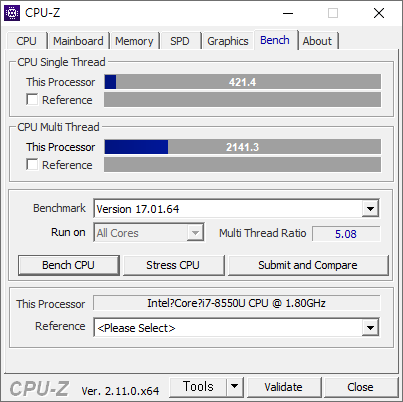
내장 그래픽은 UHD 620 으로 그냥 그저 그런 편. i7-7500 과 큰 차이가 없다. GPU 가 동일하다.
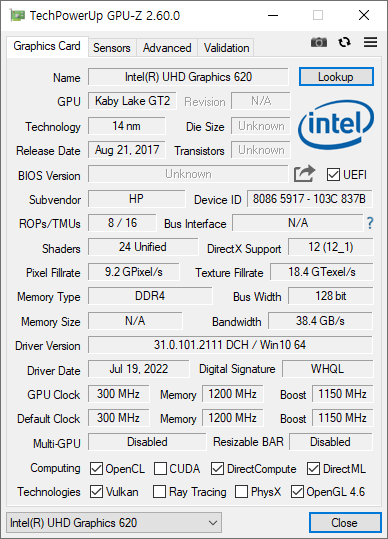
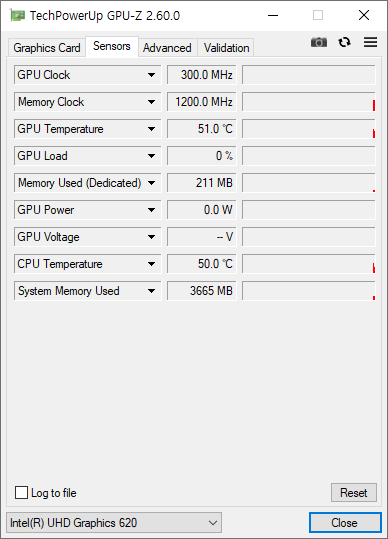
- 글쓴시간
- 분류 기술,IT/하드웨어 정보
Stable Diffusion 에서 성능을 강화한 모델을 CPU 로 돌려보았다. CPU만으로 생성하는 방법은 Stable Diffusion - FastSD CPU 을 읽어보자.

CPU 사양은 i7-7700K 인데, 결론은 계속 못 돌릴것 같다. 발열이 너무 심하다. TDP 91W 라는 수치가 믿기지 않을 정도의 발열이다. 80°C 넘는건 기본(80°C 는 CPU 의 1차 발열 제한 수치다) 이고 100°C 에 육박한다. 스로틀링 걸린거 같은데 7700K 가 망가질까봐 더이상 돌려보지 않았다.
※ i7-7700K 의 열 사양
- TDP: 91W
- Thermal Solution: PCG 2015D (130W)
- T JUNCTION: 100°C
105°C 넘어가면 아예 CPU 가 종료(시스템 종료)되는걸로 알려져있다. T JUNCTION 이 사용하기에 안전한 CPU 의 온도이기 때문에 100°C 까지 버틴다는 의미다. 단 CPU 온도가 100°C 부근이라면 쓰로틀링 걸리는 중일 수 있으니 성능도 같이 확인해보자.
※ TDP 는 요즘에는 Processor Base Power 라고 불리는데, 프로세서의 기본 전력 소비량이다. 터보부스트를 사용하지 않는 경우에 대한 전력 소비량이다. 터보부스트를 포함한 최대 전력 소비량은 Maximum Turbo Power 항목에서 찾을 수 있는데, 이 항목은 12세대 CPU 이후부터 표기된다. 이런 경우에는 Thermal Solution 에 나와있는 와트수를 보면 된다. 위 표에는 130W 라고 되어있는데, 이 수치는 인텔에서 판매하는 쿨러중에서 최 상급 쿨러다. 즉, i7-7700K 의 전력 소모는 사실상 130W 라는 의미다.

PCG 2015D 를 만족하는 Intel Thermal Solution BXTS15A. 팬 포함해 쿨러 높이가 90mm 이다.

PCG 2015D 를 만족하는 Intel Thermal Solution BXTS13X 수랭쿨러다.
※ Stable Diffusion 를 CPU으로 돌린거라 코어 4개가 모두 사용중이고 AVX, AVX2 를 사용하고 있다. 원래 AVX 를 사용하면 발열이 심해진다고 알려져 있기 때문에, 어느 정도 온도가 높을꺼라고, 80 도 정도까지는 생각했다. 하지만, 100도 일줄은 몰랐다. SD 는 수시간, 수십시간씩 실행하기 때문에 100도를 유지하면서 몇일씩 실행하는건 무리다. 게다가 현재 달아준건 수냉이기 때문에 코어 히트싱크 부근에 물이 끓어 순간적으로 기포 생길까봐 무서워서 못하겠다. (염려된다는거지 실질적인 문제가 있다는건 아니다)
※ 참고로 PCG 2015는 인텔에서 스카이레이크 프로세서를 출시할 때 정한 써멀 솔루션의 스펙이다. A ~ D까지 있고 대략 아래와 같은 소비전력을 커버할 수 있다.
PCG 2015A (35W)
PCG 2015B (58W?)
PCG 2015C (65W)
PCG 2015D (130W)
※ GT 1030 이라도 쓰는게 좋아 보인다. 이건 발열이라도 없으니 말이다. 에혀. 인텔의 삽질을 내가 느낄줄이야. 나중에 AMD 로도 해봐야 겠다.
- 글쓴시간
- 분류 기술,IT/하드웨어 정보
3RSYS L300 코드 (화이트)

3RSYS 의 미니타워 케이스다. 가격은 4.15 만냥. M-ATX 마더보드까지 사용할 수 있다. 아이의 방에 놓아둘 PC를 조립할 생각으로 구매했다. 팬이 QUITE 팬이 아닌게 조금 아쉽지만, 그래도 조용하다. 어차피 아이가 고사양의 게임을 할 건 아니니 발열은 크게 신경 안써도 된다. 그래도 나름 만듬새가 있어서 조립하기엔 좋았다.
전면은 먼지필터와 메쉬로 되어있는데, 이게 하얀색 조명과 더불어 감성적이다. 뭔가 인테리어틱한 디자인이기도 하고 말이다.

이 케이스가 나오고 몇개월 후에 "3RSYS R10 아트오브제"가 나왔다. 전면 디자인과 받힘대 디자인이 다른데, 아트오브제가 전면 팬이 1개라 이부분이 아쉬웠는데 이건 2팬이라 나름 좋긴 하다. 그래도 L300 에 QUITE 팬 달아줬으면 더 좋지 않았을까 하는 아쉬움도 가지고 있다.
----
3RSYS R10 아트오브제 (화이트)
- 글쓴시간
- 분류 기술,IT/하드웨어 정보

최근 당근에서 ASUS H110M-K 보드를 하나 더 구매했다. 가격은 1.6 만냥. 하나 정도 더 여유를 둘 생각에 큰 고민없이 구매했다. 다행이도 잘 작동하는 양품이다. 판매자는 미사용 제품이라고 했는데 실제 받아보니 그런거 같다. 보드도 깨끗했고 새제품 마더보드의 냄새가 가시지 않았기 때문이다.

- ASUS H110M-K 는 2015/11/12 에 최초 바이오스인 0338 버전이 출시되었다. 2024.03.17 현재 마지막 바이오스는 2024/01/08 에 배포된 4401 버전이다. 이 버전에서 LogoFAIL 보안이슈가 해결되었다.
보통 마더보드 바이오스 지원은 만 3년정도 해주는걸 고려하면, 대략 9년이 지난 지금까지도 해주는게 나름 신기하기도 하다. 흔하지 않은 일이다. 같은 ASUS 제품도 이렇게 지원해주지 않는다.

- 바이오스 업데이트 내역을 보다보면 재미있는게 하나 더 눈에 띄인다.
2021/03/25 일자 바이오스(4211 버전)을 보면 ALC897 오디오 코덱을 지원한다고 나온다. 참고로 내가 사용하고 있는 마더보드는 ALC887 오디오 코덱을 사용했다. 2021.03 부터 오디오 코덱을 변경한걸로 생각된다.
리얼텍의 ALC897 칩은 ALC892 칩과 동일한 스펙으로 저가 보드에 주로 사용된다. 물론 H110M-K 는 저가보드 맞다. 어차피 ALC887 과 ALC897 은 비슷한 스펙이고 저가 보드에 주로 사용되는 칩셋이라 의미없는 비교다.

- 글쓴시간
- 분류 기술,IT/하드웨어 정보
벼르고 벼르다가 중고로 구매했다. DDR4 는 이제 끝물이라 구매하기 망설여지긴 하지만, 지금 내 상황에서 SDXL 을 원활히 사용하려면 메모리 증설이 필수였다. 그래서 그냥 구매. 2개에 6.5만냥에 구매했다.
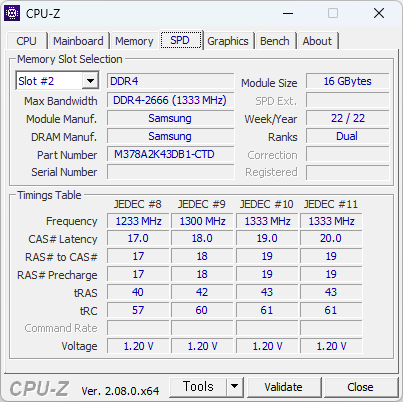
어쨋든 32GB 사용하니 좋긴 좋다. 특히 윈도11은 윈도10 에 비해 메모리를 4GB 정도 더 소요되기 때문에, 16GB 급 메모리를 사용해야하는건 어쩌면 필수일지도 모르겠다.
DDR4-2666 이긴 해도 i3-6100 CPU 가 DDR4-2133 까지만 지원하기 때문에 풀 스피드로 사용하지는 못한다. 그래도 워낙 빠르니 속도에 따른 성능 저하를 알아차리기 힘들겠지만 말이다.
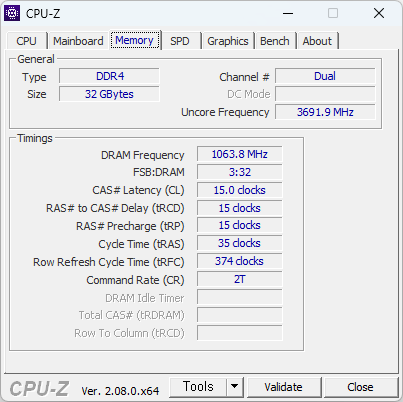
----
DDR4 16G DDR4-2666V PC4-21300 x 2 추가구매
DDR4 32G DDR4-3200AA PC4-25600 x 2
- 글쓴시간
- 분류 기술,IT/하드웨어 정보
i7-1260P 는 이번에 교체한 노트북에 장착된 CPU다. 12세대 CPU로 골랐다. 현 시점에서 13세대 CPU를 사용하려면 메모리를 줄여야 한다. 13세대나 12세대나 성능이 그게 그거기도 하고 차라리 한세대 낮춰서 메모리를 올리는게 성능이 더 좋을거란 생각에 12세대 선택했다.
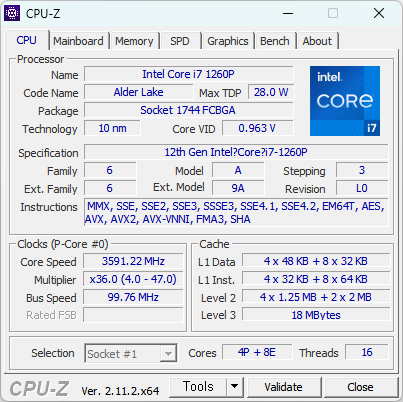
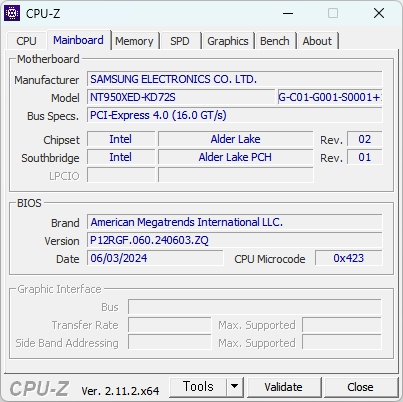
DDR5-5200 으로 작동 중이다.
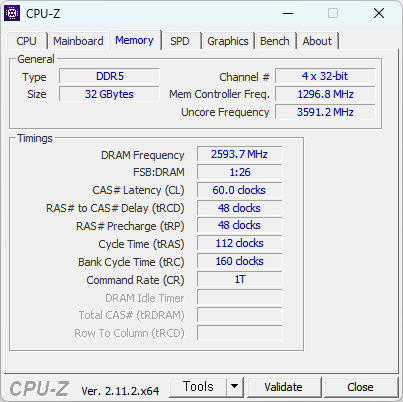
메모리가 상당히 특이하게 달려있는거 같다. 일단 DIMM 형식은 아닌듯.
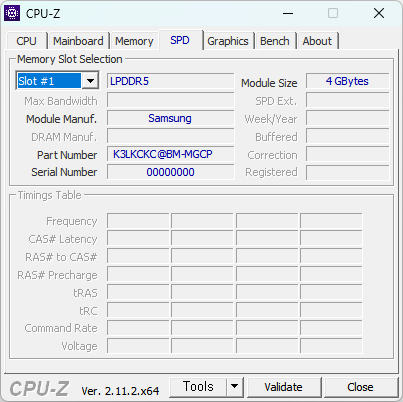
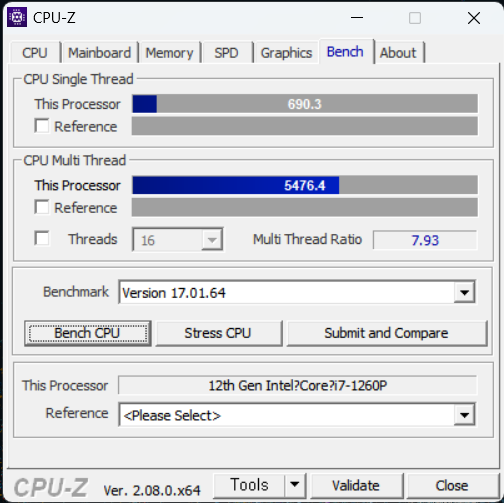
16코어 많아보이긴 하지만, 체감 성능은 어차피 거기서 거기다. 이번에 나온 14세대도 마찬가지이기도 하고 말이다.
그래도 싱글 속도가 690점대인건 상당히 의외다. 물론 발열때문에 바로 낮아지긴 하지만 말이다.
내장 그래픽 코어도 나름 준수하다고 생각한다.
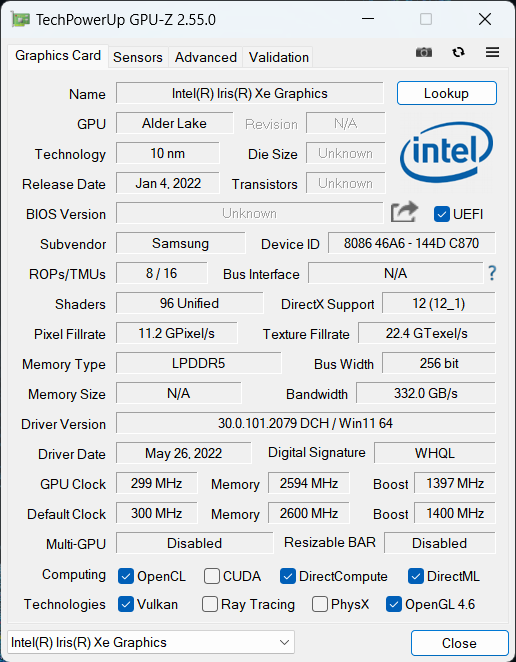
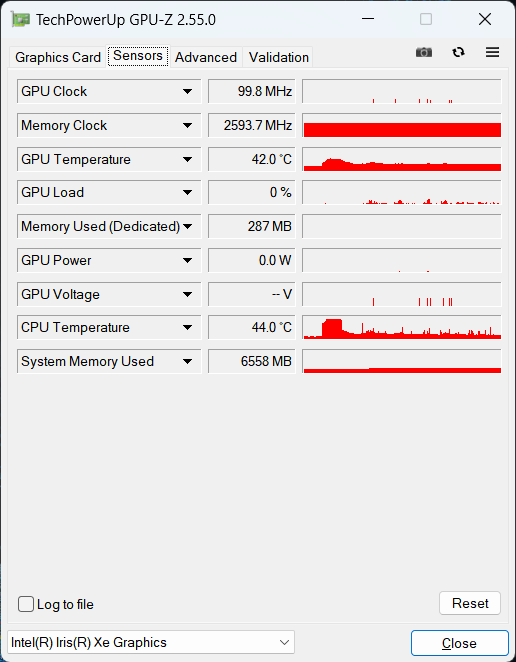
- 글쓴시간
- 분류 기술,IT/하드웨어 정보
출시 당시 6100보다 저렴하지만 6100에 맞먹는 성능을 지녔다면서 인기를 끈 CPU다. 출시당시에는 G4560 이 8만원, 6100 이 12만원으로 기억한다. 내가 마지막으로 사용해본 펜티엄이 Core 시리즈일때이기 때문에 정말 오랜만에 사용하게된 펜티엄이다.
AVX를 지원하지 않는건 좀 아쉽다. (물론 AVX 까지 지원되었다면 i3가 아예 안팔렸겟지) 그래도 AES 는 지원해준다.
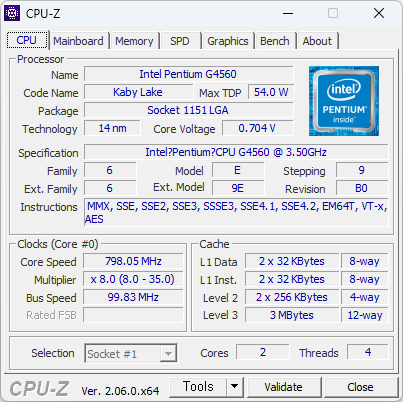
벤치는 정말 6100과 비슷하게 나온다.
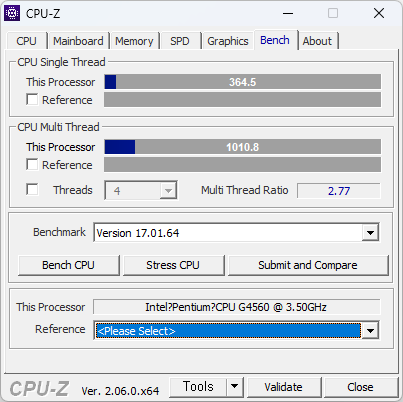
내장된 그래픽은 HD 610 이다. i3-6100 의 HD 530이나 G4560의 HD 610 이나 그게 그거다.
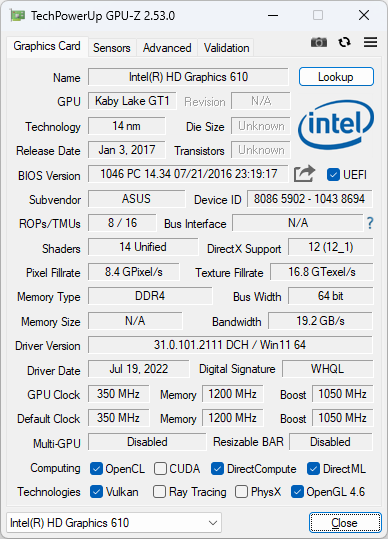
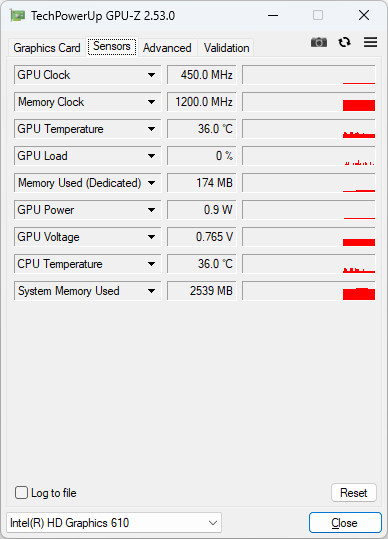
CPU에 연결된 PCIe x16 이 작동하지 않는다. 뭔가 비정상인거 같긴 하지만, 공짜로 받은거니 그냥 쓰려한다. 다른 부분은 이상없이 잘 작동한다.
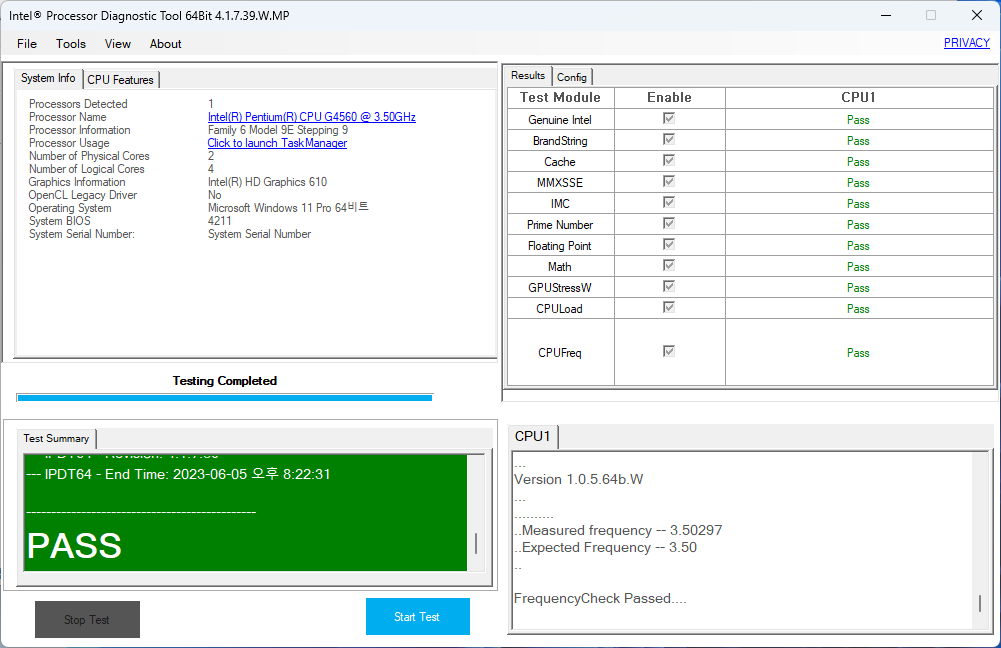
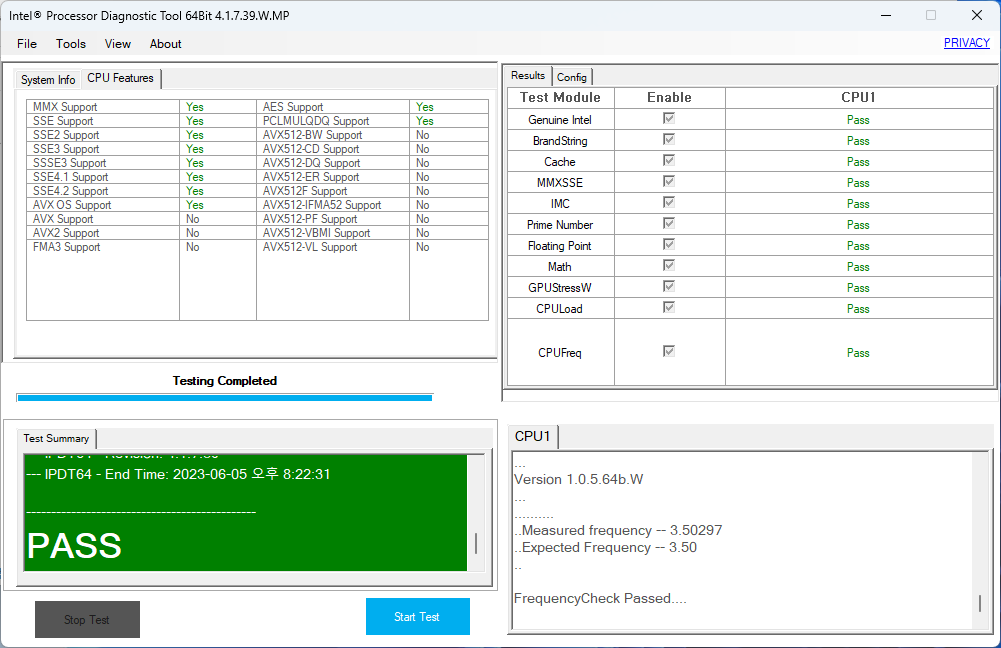
----
Intel® Core™ i5 7500
Intel® Core™ i3 6100
Intel® Pentium® G4560
Intel® Core™ i7-7700K
- 글쓴시간
- 분류 기술,IT/하드웨어 정보

펜티엄 CPU와 메모리 4G 포함 당근에서 4만냥에 구매했다. 현재 H270 ATX 마더보드의 중고 가격은 7만원 정도다. CPU와 메모리에는 관심 없었다. 원래는 M-ATX 폼 팩터를 원했지만 마침 괜찮은 매물이 있어 구매했다.

마더보드에 이상 없다. PCIe 도 잘 작동하고 메모리 슬롯 4개도 잘 인식된다. 부랴부랴 윈11 설치해서 잘 쓰고 있다. 오디오 단에 불이 들어오지 않아서 인터넷 검색해보니 원래 불이 들어오지 않는다. PCIe x16 슬롯의 걸쇠 2곳에 불이 들어온다.

- 바이오스를 2018년 6월 1일 출시된 마지막 버전인 2001 으로 업그레이드했다. 몇달전에 샀던 H110-K 보다 CPU 펌웨어 버전(ME버전)이 낮아 조금 아쉽다.
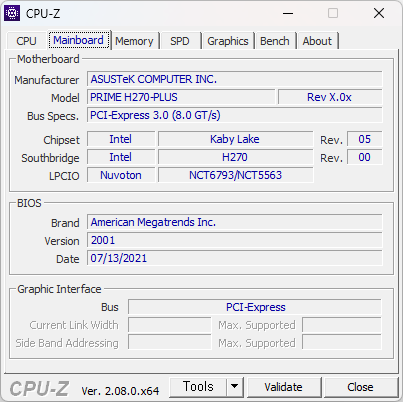
- 처음 살때에는 보드가 전체적으로 약간 휘어져있었지만 (그래서 저렴하게 구매한거기도 하다), 몇달 사용하고 나니 잘 펴졌다. 당근 판매자도 사용하다가 고장나면 연락 달라고 했었는데 결과적으로 연락 안했다. 역시 ASUS라 좋은듯. 펴지면서 마더보드 고장나는 경우도 흔하기 때문에 이경우는 단지 운이 좋았다고 할 수 있다.
- 전원부는 6 페이즈다. i7-7700K 까지 무리없이 구동할 수 있는 스펙이다.
- 나중에 알았지만 이 마더보드는 채굴용으로 꽤 많이 사용했다고 한다. 나름 검증된 제품이라는 듯 하다. PCIe x1 이 4개나 있고, 총 6개의 장비를 끼울 수 있는데다 가격도 저렴했고 말이다. 당시 이 가격대에서 6개의 PCIe 가 있는 경우가 흔하지 않았다고 한다. 이 제품이 15만원에 판매되었는데, 채굴 붐이 일어났을때는 20만원이 넘었던데다 품절이었다고 한다.

